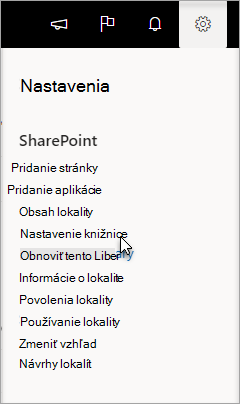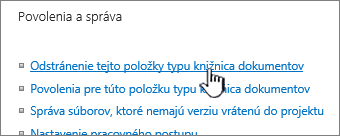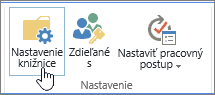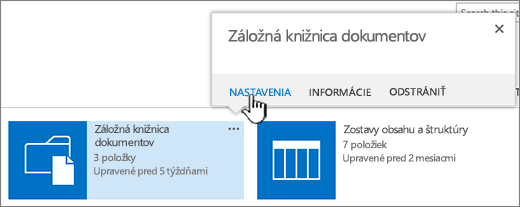Odstránenie knižnice dokumentov v SharePointe
Vzťahuje sa na
Knižnice Microsoft SharePoint môžete odstrániť vtedy, keď ich už nepotrebujete. Odstránením knižnice sa odstránia aj dokumenty, metaúdaje dokumentov, história verzií, nastavenia knižnice a úrovne povolení priradené ku knižnici. Informácie o odstraňovaní súborov nájdete v téme Odstránenie súborov v knižnici.
Ak knižnicu odstránite omylom alebo zmeníte názor, v závislosti od nastavenia lokality môžete knižnicu dokumentov obnoviť z Koša SharePoint lokality. Ďalšie informácie nájdete v téme Obnovenie položiek Koša na lokalite SharePoint.
Pokyny na vytvorenie knižnice nájdete v téme Vytvorenie knižnice dokumentov v SharePointe.
Poznámka: Ak sa nezobrazujú možnosti uvedené v nižšie uvedenom postupe, ako je napríklad príkaz, tlačidlo alebo prepojenie, obráťte sa na správcu. Ak chcete vytvoriť alebo odstrániť knižnicu, musíte mať povolenia na správu zoznamov. Ak máte povolenia, môžete upraviť vzhľad a navigáciu lokality SharePoint.
Odstránenie knižnice v SharePoint
-
Na paneli Rýchle spustenie na ľavej strane obrazovky prejdite do knižnice, ktorú chcete odstrániť.
-
Vyberte položku Nastavenia
-
Na stránke Nastavenia v strednom stĺpci v časti Povolenia a správa vyberte položku Odstrániť túto knižnicu dokumentov. (Ak sa táto možnosť v zozname nezobrazuje, nemáte povolenie na odstránenie tejto knižnice a musíte sa obrátiť na správcu lokality.)
-
Ak ste si istí, že chcete knižnicu odstrániť, vyberte tlačidlo OK.
Poznámka: Názov dialógového okna sa môže líšiť bez ohľadu na to, či používate SharePoint Online alebo SharePoint Server 2019.
Odstránenie knižnice na serveri SharePoint Server 2016 alebo SharePoint Server 2013
-
Použite jeden z nasledovných postupov:
-
Prejdite do knižnice, ktorú chcete odstrániť.
Na páse s nástrojmi vyberte kartu Knižnica a potom vyberte položku Nastavenie knižnice.
-
Vyberte položku Nastavenia
V knižnici, ktorú chcete odstrániť, podržte ukazovateľ myši, vyberte tri bodky (...) a potom vyberte položku Nastavenia.
-
-
Na stránke nastavení vyberte v časti Povolenia a správapoložku Odstrániť túto knižnicu dokumentov.
-
Ak ste si istí, že chcete knižnicu odstrániť, vyberte tlačidlo OK.
Odstránenie knižnice na serveri SharePoint Server 2010
-
Na paneli Rýchle spustenie vyberte názov knižnice alebo vyberte položku Akcie lokality
-
Použite niektorý z nasledujúcich postupov:
-
V prípade knižnice obrázkov v ponuke Nastavenia
-
V prípade iných knižníc vyberte v časti Nástroje knižnice kartu Knižnica a v skupine Nastavenia vyberte položku Nastavenie knižnice.
-
-
V časti Povolenia a správa vyberte položku Odstrániť tento typ knižnice <> knižnice.
-
Ak ste si istí, že chcete knižnicu odstrániť, po zobrazení výzvy na potvrdenie odstránenia vyberte tlačidlo OK.
Odstránenie knižnice na serveri SharePoint Server 2007
-
Ak knižnica ešte nie je otvorená, na paneli Rýchle spustenie vyberte jej názov.
Ak sa názov knižnice nezobrazuje na paneli Rýchle spustenie, vyberte položku Akcie lokality
-
V ponuke Nastavenia
V knižnici dokumentov vyberte napríklad položku Nastavenie knižnice dokumentov.
-
V časti Povolenia a správa vyberte možnosť odstránenia typu knižnice. V knižnici dokumentov vyberte napríklad položku Odstrániť túto knižnicu dokumentov.
-
Ak ste si istí, že chcete knižnicu odstrániť, po zobrazení výzvy na potvrdenie odstránenia vyberte tlačidlo OK.